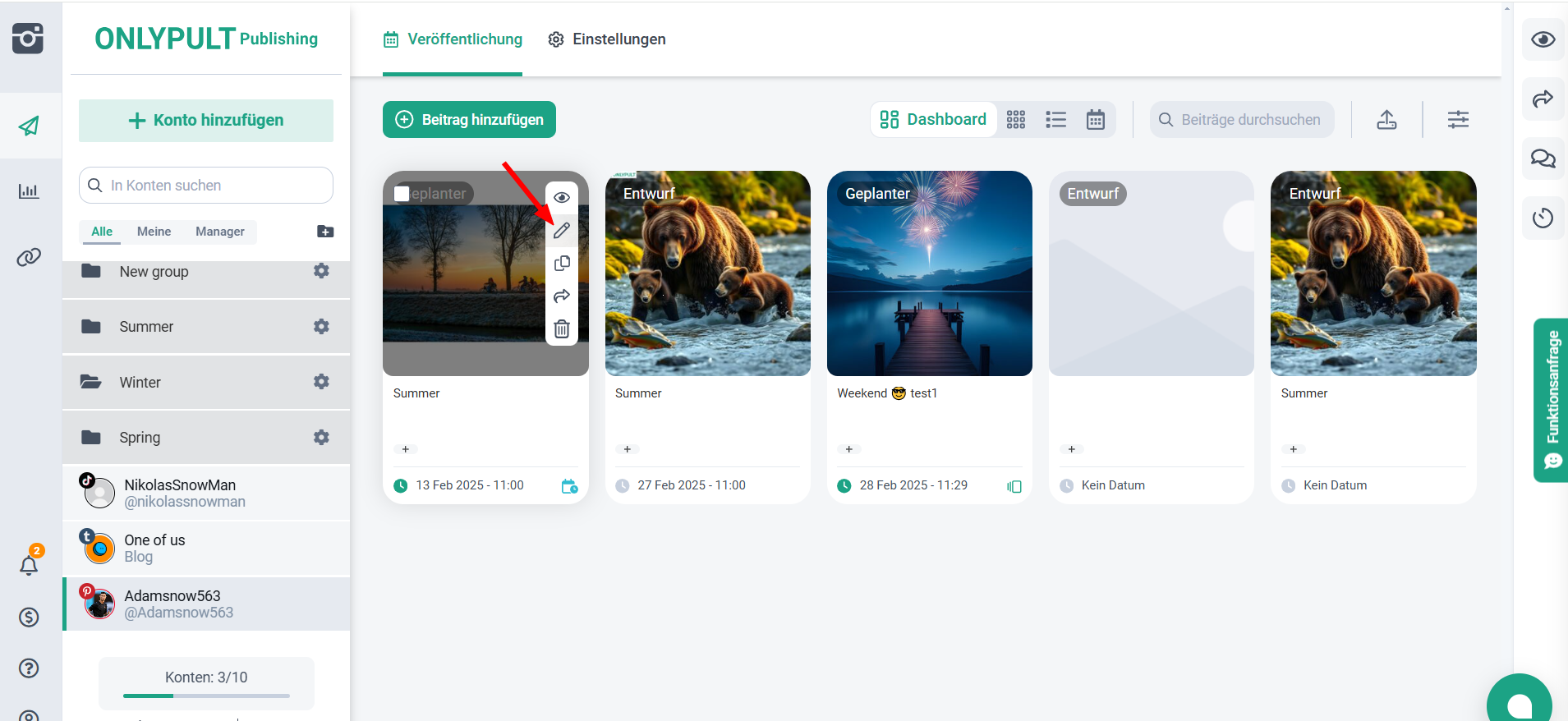Der Planer ist ein Tool zur präzisen Kalenderplanung von Veröffentlichungen. Angenommen, Sie haben einen wöchentlichen Medienplan für mehrere Monate. Nachdem Sie die Zeit der wöchentlichen Veröffentlichungen im Planer festgelegt haben, können Sie einfach Inhalte hochladen und die Beiträge werden automatisch und der Reihe nach die erstellten Zeitfenster belegen.
So erstellen Sie einen Veröffentlichungsplan
Um auf den Planer zuzugreifen, gehen Sie zu den Einstellungen des ausgewählten Kontos, wählen Sie die gewünschte Uhrzeit und die Wochentage aus und klicken Sie auf die Schaltfläche „Hinzufügen“:
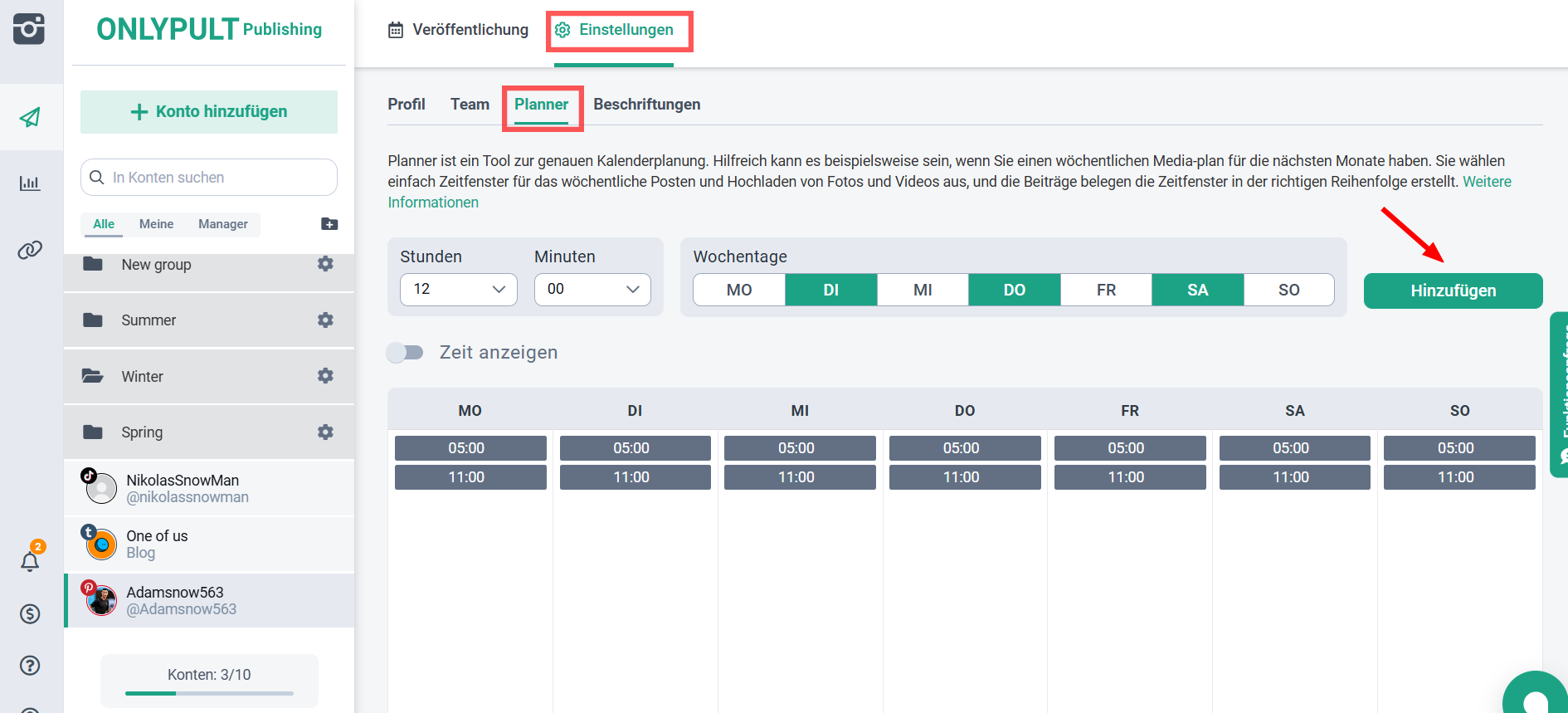
In einigen Fällen kann es bequemer sein, die Anzeige des Plans mit dem Schalter „Zeit anzeigen“ zu ändern:
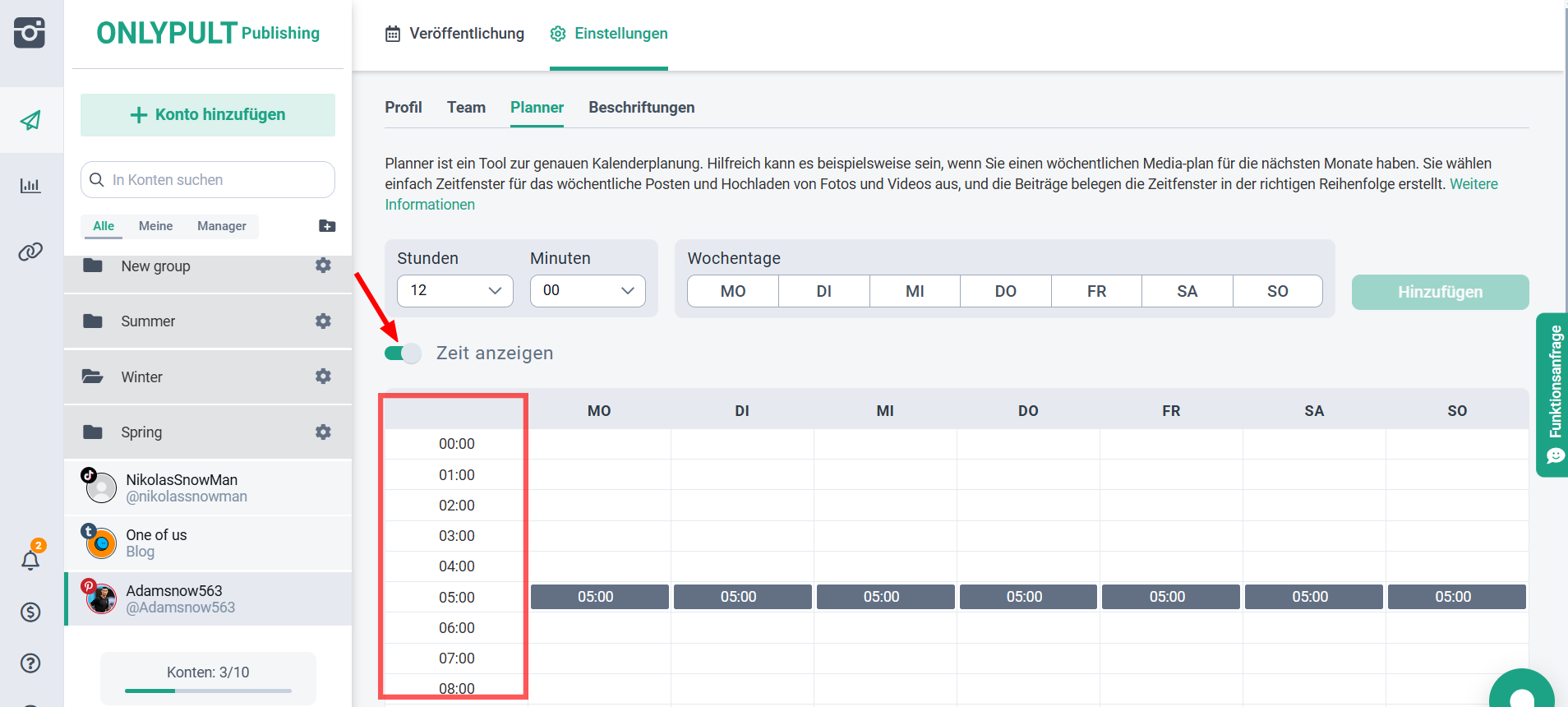
Sie können Zellen einzeln oder alle auf einmal löschen, indem Sie auf „Löschen Sie alle Zeitfenster“ klicken:
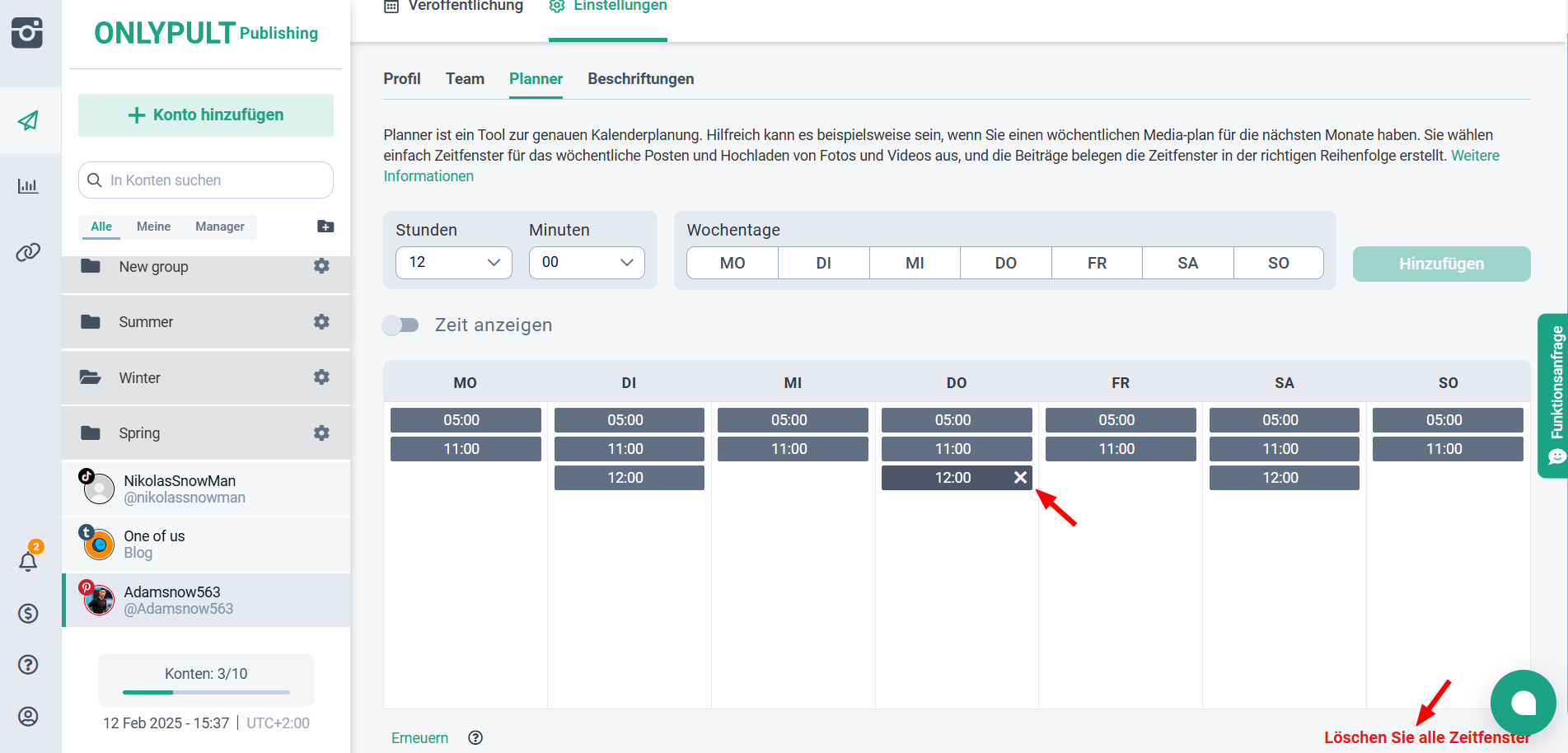
Wichtig: Wenn Sie eine Zelle löschen, für die ein Beitrag (oder mehrere Beiträge) geplant war, wird dieser trotzdem zum zuvor geplanten Zeitpunkt veröffentlicht.
So verwenden Sie den Zeitplan beim Erstellen von Veröffentlichungen
Beim Erstellen von Beiträgen können Sie jetzt weniger Aktionen ausführen – legen Sie nicht für jeden einzelnen Datum und Uhrzeit fest, sondern wählen Sie sofort die gewünschte Zelle aus dem Planer aus:

Außerdem können Sie bei einer Reihe von Beiträgen die Startzelle nur für den ersten auswählen, und dann belegen alle anderen Beiträge automatisch der Reihe nach die folgenden Zellen.
Mit dem Planer geplante Beiträge anzeigen
Sie finden alle mit dem Planer erstellten Beiträge auf der Registerkarte “Veröffentlichung”. Alle Planner-Beiträge sind mit dem entsprechenden Symbol gekennzeichnet:
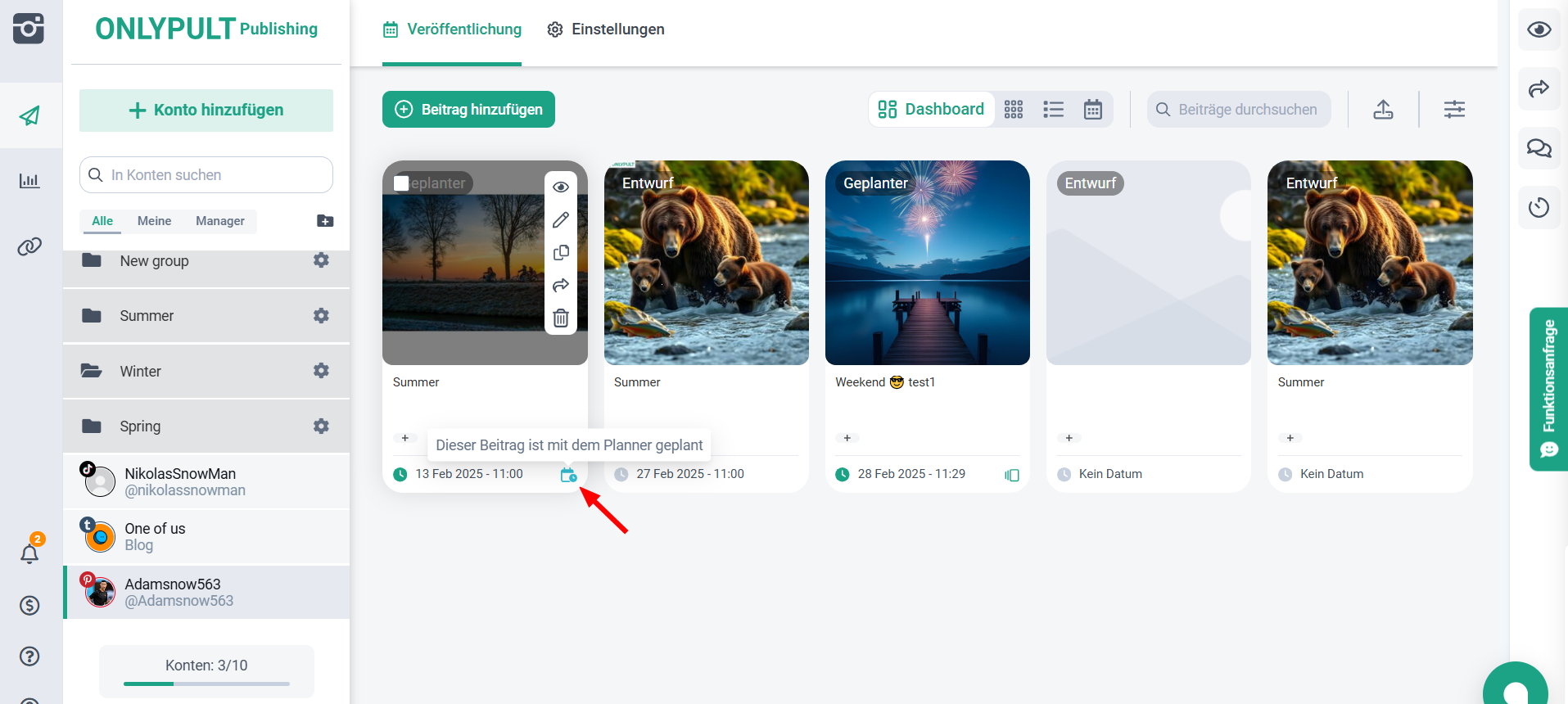
Mit dem Planner erstellte Beiträge bearbeiten
Sie können einen mit dem Planner erstellten Beitrag wie einen normalen Beitrag bearbeiten. Der einzige Unterschied besteht darin, dass Sie Datum und Uhrzeit nur für einen freien Zeitschlitz im Planner ändern können. Um eine Veröffentlichung zu bearbeiten, klicken Sie auf das entsprechende Symbol: